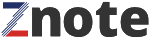В этой статье объясняется, как настроить систему, чтобы разрешить пользователям, не являющимся администраторами ПК, ограниченное использование графического интерфейса WireGuard.
При использовании WireGuard с графическим интерфейсом на компьютере с Windows пользователь должен быть членом группы «Администраторы». Если пользователь не является членом группы «Администраторы», вы увидите следующее сообщение об ошибке:
« WireGuard работает, но пользовательский интерфейс доступен только с рабочих столов встроенной группы администраторов » .
Это означает, что пользователь, не являющийся членом группы «Администратор», не может активировать/деактивировать туннели через графический интерфейс WireGuard. Однако в WireGuard есть специальная опция конфигурации, позволяющая ограничить взаимодействие с графическим интерфейсом, а также активировать и деактивировать существующие туннели. Для настройки вам потребуется пользователь, который может запускать приложения и команды в режиме с повышенными правами (т.е. «Запуск от имени администратора»).
Активировать пользовательский интерфейс оператора WireGuard Limited
В WireGuard вы можете активировать пользовательский интерфейс ограниченного оператора, установив соответствующую запись в реестре. (См. документацию здесь (ссылка открывает WireGuard на сайте GitHub).
Если в реестре активирован интерфейс ограниченного оператора, пользователи, входящие в группу « Операторы конфигурации сети», могут запускать и останавливать туннели. Другие действия в графическом интерфейсе, такие как добавление, удаление, редактирование, импорт и экспорт конфигураций, недоступны.
Чтобы добавить требуемую запись в реестр, найдите командную строку (введите cmd в поле поиска Windows) и выберите « Запуск от имени администратора ».
Вставьте следующую команду в окно командной строки и нажмите Enter:
reg add HKLM\Software\WireGuard /v LimitedOperatorUI /t REG_DWORD /d 1 /fЭта команда добавляет в реестр ключ HKEY_LOCAL_MACHINE\SOFTWARE\WireGuard и запись LimitedOperatorUI со значением 1.
Добавить пользователя в группу операторов конфигурации сети
Пользователь, о котором идет речь, должен быть членом группы операторов настройки сети .
Мне удалось добавить пользователя домена в эту группу через Windows PowerShell. Запустите PowerShell в режиме « Запуск от имени администратора ».
Затем скопируйте строку ниже в окно PowerShell и замените USERNAME на имя пользователя, которого вы хотите добавить:
Add-LocalGroupMember -Group "Network Configuration Operators" -Member ('USERNAME') -VerboseЕсли пользовательвебмастер@airix.netнаходится в домене Windows GLOBAL, вам может потребоваться заменить USERNAME на GLOBAL\вебмастер@airix.net, см. пример ниже:
Add-LocalGroupMember -Group "Network Configuration Operators" -Member ('GLOBAL\webmaster@airix.net') –VerboseИзменение вступит в силу после повторного входа пользователя в систему.
Предоставить туннель для активации/деактивации в ограниченном пользовательском интерфейсе
Если в системе есть пользователь с правами администратора (т. е. пользователь, входящий в группу администраторов ), вы можете войти в систему под этим пользователем и импортировать файлы конфигурации туннеля WireGuard в графический интерфейс.
Если у вас нет пользователя, входящего в группу администраторов , то следующий обходной путь должен сработать:
С помощью проводника Windows перейдите в каталог, в котором WireGuard хранит файлы конфигурации (обычно C:\Program Files\WireGuard\Data\Configurations ), и скопируйте все соответствующие файлы конфигурации туннеля в этот каталог.
Теперь пользователи с ограниченным доступом к пользовательскому интерфейсу могут выбирать из этих туннелей и активировать/деактивировать их по мере необходимости.